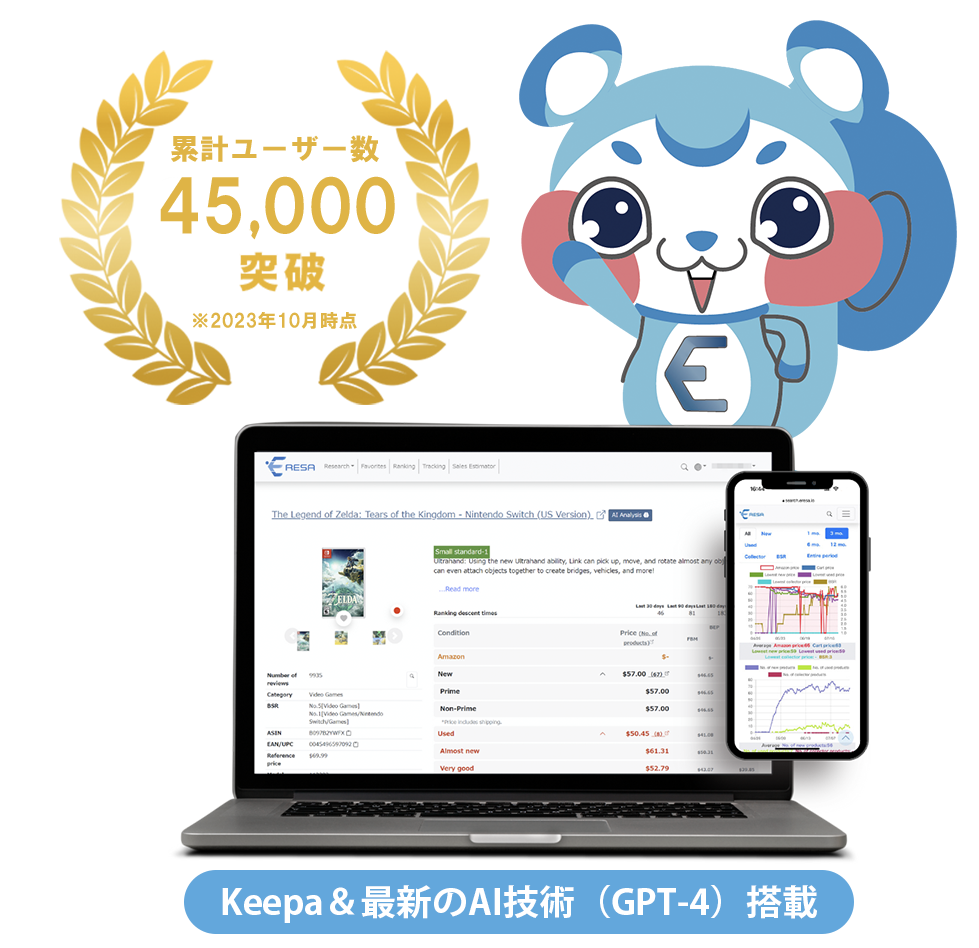【2021年版】Amazon商品ページ(カタログ作成)の作成方法と手順【5665エラー(エラーコード5665)の対処方法も解説】

Amazonで物販を始めた際に、商品ページの作成は一つのハードルとなっています。
単純に商品ページを作るだけなら感覚でも作れますが、作るからには魅力的な商品ページを作成したいところ。

「Amazonの商品ページを新しく作るにはどうしたらいい?」
「5665エラーの対処方法を知りたい!」
今回は、このような悩みを抱えている人のために、Amazonの商品ページを一から作成する方法を解説していきますね!
また、作成時に「5665エラー」というエラーが発生することもあり、そちらの対処法も紹介していくので、スムーズに商品ページを作成したい人は要チェックです!
よくわかる解説
- 商品ページは大口のみ作成可能
- ブランド登録がないと5665エラーになる
- 手順に沿って進めれば難しくない
Amazon商品ページとは?
Amazon転売をしようと思っている人で、予備知識がない状態で始めると、”何から始めればいいかわからない!”ということにもなります。
この記事を読んでいる人の中には、「そもそも商品ページって何…」と思っている人もいるでしょう。
しかし、これは誰でも直面する壁なので、恥ずかしがることはありません!
まず、商品ページとは以下のことを指します。

Amazonで商品を検索して、商品画像をクリックすると、商品の詳細が見れると思います。
これが、商品ページであり、すでに商品がAmazonに登録されている場合は、新規作成する必要はありません。
【商品ページを新規作成する例】
- OEMを出品する場合
※OEM:自社製造の商品- 新しく商品ページを開設したい場合
この様な理由でAmazonを販売先として使う場合は、商品ページを一から作成する必要があります。
ちなみに、Amazonの商品ページは以下の特徴があります。
Amazonの商品ページの役割
- 商品の詳細情報を確認できる
- 新規の出品者は登録できない(可能性がある)
いずれも、新規出品をしようと思っているなら、身に着けておいたほうが良い知識なので、それぞれ紹介していきますね!
商品の詳細情報を確認するページ
Amazonの商品ページですが、特定商品の詳細情報を確認する名目で使います。
ユーザーが検索した際に、新規出品した商品を購買につなげるような、魅力的なページを作れば、購入率がアップします!
【商品ページでわかること】
- 商品名
- 商品の画像
- 商品の説明文
- 商品の価格
- 商品の色・サイズ感
これらの情報が含まれており、いかにユーザーに訴求するかが重要です!
基本的には、販売が規制されていない商品であれば、新規出品することができますが、すでに販売されている商品は不可能です。
新規出品できる商品
- OEM
- Amazonにない商品(例:一番くじの景品等)
- ハンドメイド品
この様な商品を、Amazonに出品する場合は、新規出品をしなければなりません。
商品状態を表すようなページ作りをして、購入率を上げていきましょう!
新規登録者は作成できない場合がある
Amazonにない商品や、自社商品をAmazonで転売したい場合は、商品を新規出品しなければなりません。
しかし、アカウントを開設して間もない人は、新規出品できない可能性があるので、注意しましょう。
新規出品できない理由は複数ありますが、出品制限・出品規制がかかっていない場合は、基本的にアカウントの運営歴が理由です。
”なんで新規出品者は新規登録ができないの?”という人もいるので、理由をそれぞれ紹介しますね!
【運用歴が浅い人が出品できない理由】
- アカウントに信用性がないから
- 偽物出品が増えているから
- 期間がそれほど経過していないから
Amazonですが、商標権を無視した偽物商品が多く出回っています。
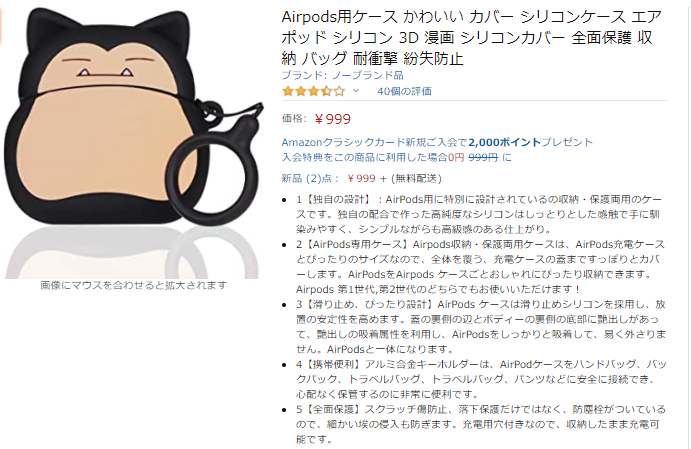
こちらのAir podsケースは、ポケモンの公式から販売されているものではありません。
中華性の商品であり、商標権を無視した商品です。
※違法性のある商品です
この様な商品を出品しているセラーアカウントを規制するために、ある程度信頼性があるアカウントしか新規出品できないわけです。
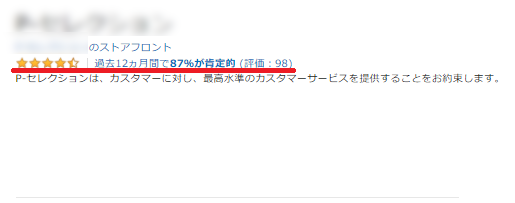
Amazonには、セラー評価というものが存在しますが、こちらがアカウントの評価を示す一つの指標になります。
中古品を販売するなどして、販売実績を積んでいき、アカウントの信用性が高まると新規登録できるようになりますよ◎
※開設から90日以上経過すると新規出品できる場合もある
Amazonの商品ページを一から作成する手順を徹底解説!
※新規登録には大口出品用アカウントが必要です※
Amazonの商品ページについて理解したところで、商品ページを作成する手順を解説していきます!
OEMや、Amazonで新規出品しようと思っている人は、これから紹介する手順を紹介しながらしっかり実践してくださいね♪
具体的な出品手順は、以下の通りです。
Amazonに新規出品する手順
- セラーセントラルの商品登録をクリックする
- 商品の新規登録をクリックする
- 商品カテゴリーを選択する
- 重要情報を入力する
- 出品情報を入力する
- コンプライアンス情報の入力
- 画像をアップロードする
- 商品説明文を入力する※最重要
- 検索キーワードを入力する
- 各種商品の詳細を入力する
少し長いですが、手順に沿って進めていけば問題ありませんよ◎
しっかり、利益を出していくためにも、手順をしっかり把握しましょう!

1.セラーセントラルの商品登録をクリックする
Amazonに新規出品をする場合は、購入者用のアカウントではなく、セラーアカウントを作る必要があります。
※今回は作成した前提で進めていきます
セラーアカウントにログインすると、セラーセントラルという画面が開きます。
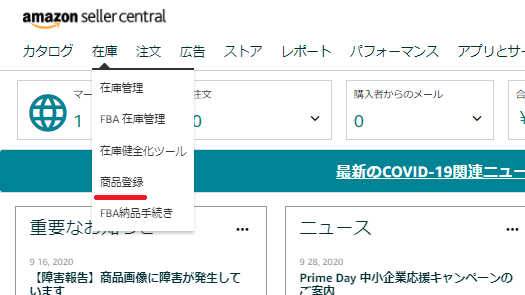
こちらの画面では、Amazon転売のすべてを管理することが可能です。
(例:在庫管理、商品登録、レビューの確認等)
新規出品する場合は、「在庫>商品登録」の手順でクリックしましょう。
こちらの手順は、新規出品ではなく、既存の商品を出品する際も同様なので、Amazon転売では最も使います◎
2.商品の新規登録をクリックする
セラーセントラルから、商品登録のページに飛ぶと、以下のようなページが表示されます。
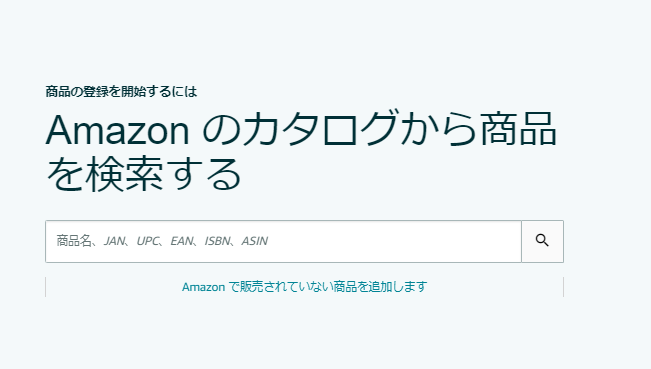
検索窓が表示されるのですが、こちらは既存の商品を出品する場合に必要です。
(JANコード、ASIN等を入力して商品を特定する)
しかし、今回は新規出品をしていくので、一からASINなどを作成しなければなりません。
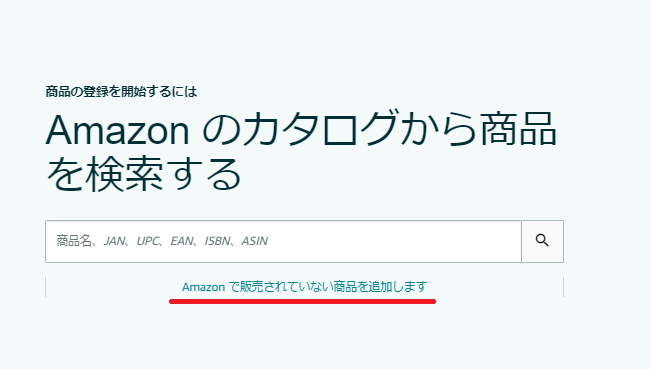
検索窓の下に、”Amazonで販売されていない商品を追加します”というボタンがあります。
こちらをクリックすると、新規出品のページに飛びます!

3.商品カテゴリーを選択する
2の手順で、新規出品のページを開いたら、カテゴリーを選択しなければなりません。
こちらの手順では、Amazonに出品する際の商品カテゴリーを決めます。
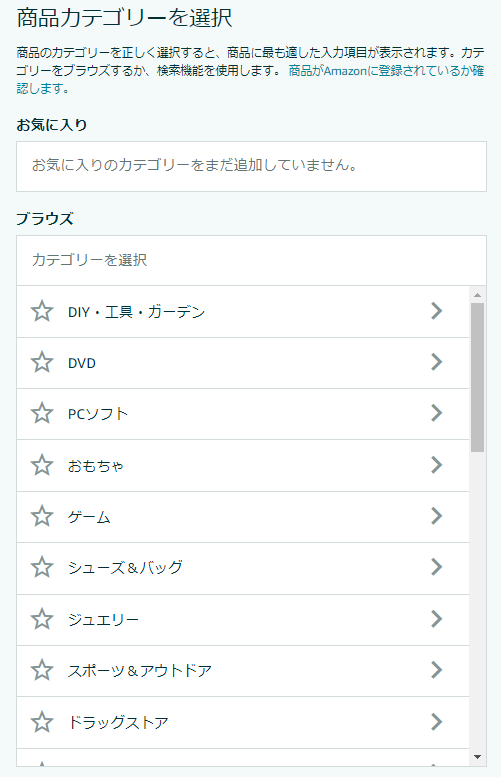
Amazonには、このように商品別でカテゴリーが決まっています。
まつ毛美容液の場合は、「ヘルス&ビューティー>ビューティー>アイメイク」というカテゴリーです。
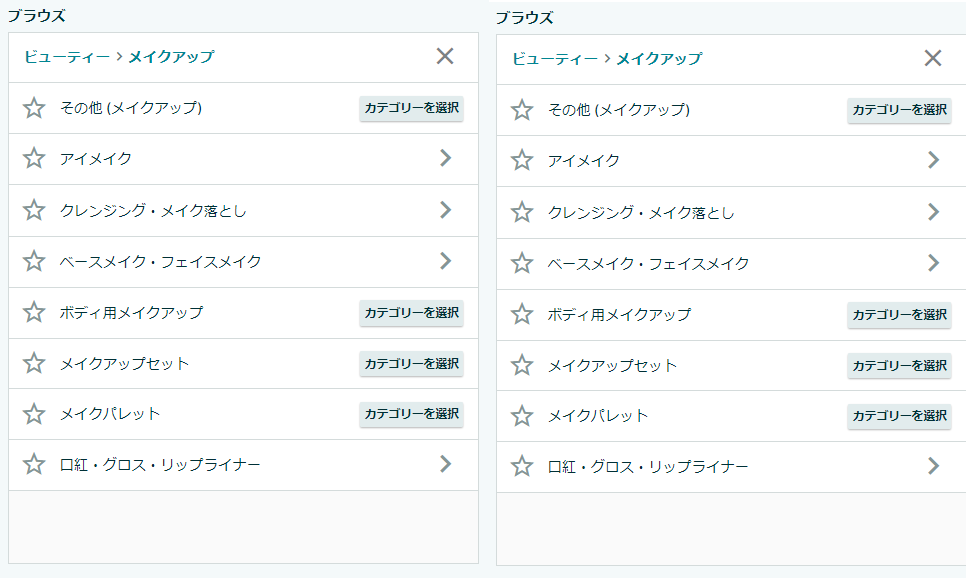
出品しようとしている商品が、どのようなカテゴリーで出品したほうが良いのかを把握して、設定していきましょう。
今回出品するのは、まつげ美容液なので「ビューティー>メイクアップ>アイメイク>まつ毛美容液」で進めていきます!
ちなみに、出品カテゴリーがわからない場合は、あなたが出品しようとしている類似商品を検索して、カテゴリーをチェックしましょう。

すると、商品ページにカテゴリーが記載されています!
この手順で設定すると、カテゴリーを間違えることはありませんよ◎
4.重要情報を入力する
カテゴリー選択が完了したら、Amazon出品に必須である”重要情報”を入力しなければなります。
どの商品を出品する際も、必須情報になっているので、それぞれ入力していきましょう。
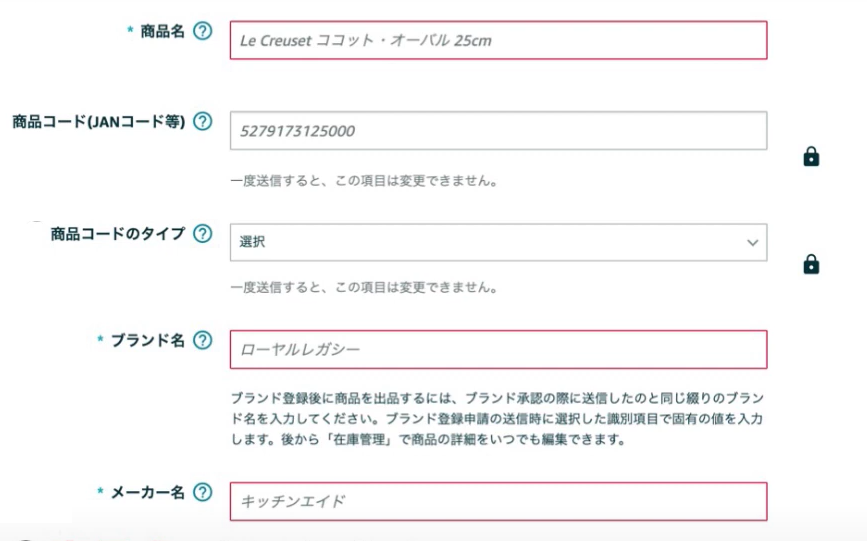
この様に、商品の基礎情報を入力する必要があります。
”具体的にどうやって入力すればいいの?”という人がいると思うので、それぞれ解説しますね!
【商品名】
商品タイトルのことを指し全角50文字以内で入力可能
※スペースも文字数に含まれる【JANコード】
商品バリエーションがない場合に記載する(ある場合は空欄)
※市場に出回っているものは「JANコード検索できる じゃんじゃん検索」で検索可能【商品コードのタイプ】
各種コードのこと
(例:JAN、EAN、UPC、ISBN)【ブランド名・メーカー名】
商品のブランド名・メーカー名を入力する
JANコード・商品コードが、少し複雑なので改めて紹介しますね!
まず、JANコードとは、商品個別コードのことを指し、OEMでも既存商品でも必ず割り振られています。
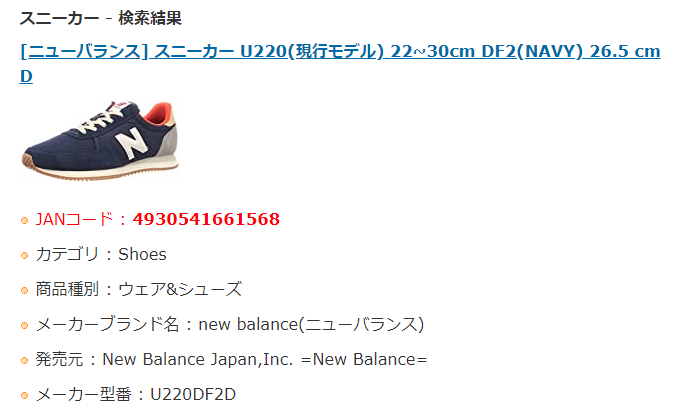
商品バリエーションがある場合は、JANコードを記載する必要はありませんが、商品バリエーションがなくOEMでJANコードを指定した場合や、既存商品の場合は設定しなければなりません。
「JANコード検索できる じゃんじゃん検索」というサイトでは、市場にあるJANコードを調べることが可能です。
既存コードの場合は、検索して設定し、OEMの場合は作成したコードを入力しましょう。
次に、商品コードのタイプです。
※新規登録では4つのコードを選択できる
商品コードのタイプ
- JAN:国内製造商品についているバーコード
- EAN:海外製造商品いついているバーコード
- UPC:米国の龍柱コードセンターが付番しているもの
- ISBN:メディア関連商品に使用されるコード
基本的には、JANコードをして指定します。
これらの情報をすべて入力したら、次の手順に進みましょう!
5.出品情報を入力する
重要情報を入力したら、出品情報を入力する画面に移動します。
こちらの画面では、各種商品の詳細情報を入力可能です◎
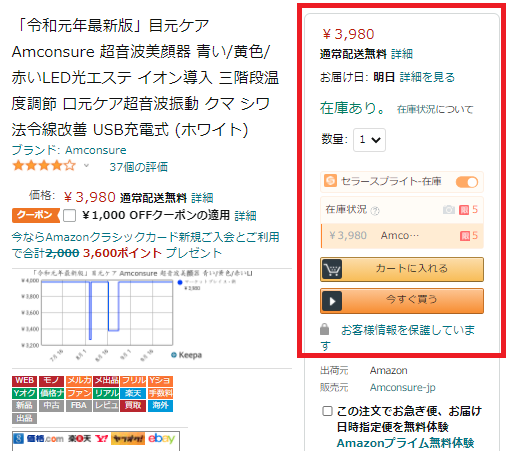
商品ページで言うと、右端に表示される情報を作っていきます。
必須入力になっているので、それぞれ進めていきましょう。
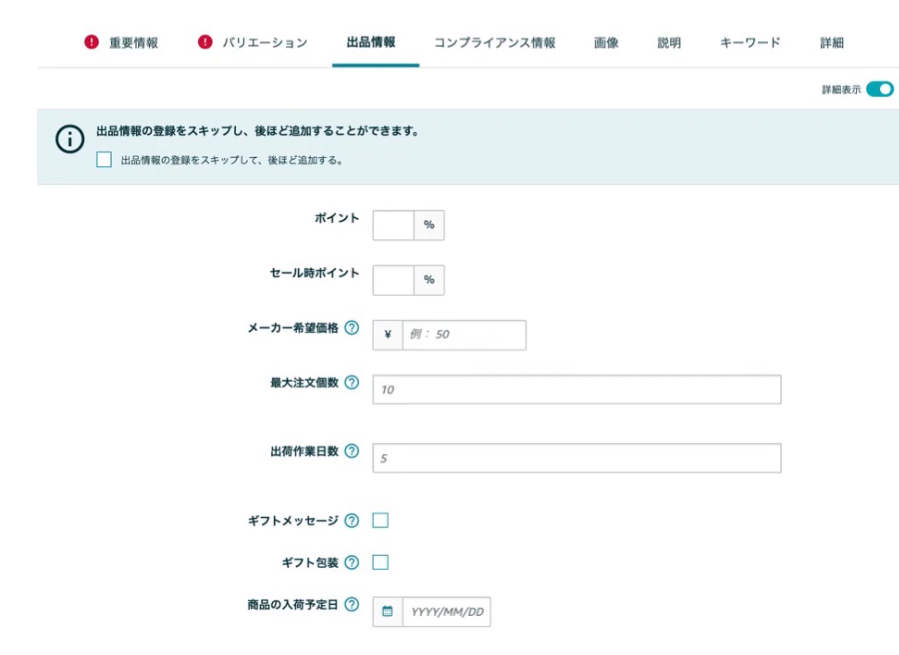
こちらも、どのようなことを設定すればいいかわからないと思うので、詳細を解説しますね!
【ポイント】
商品購入で付与されるポイントを設定する。
※商品価格×〇%で決める【セール時のポイント】
通常ポイント同様
【メーカー希望価格】
任意設定なので設定しなくても良い
※設定する場合は販売価格よりも高く設定する【最大注文個数】
ユーザー一人当たりが一度で購入できる上限額
※感覚では3~10個程度が目安【出荷作業日数】
商品を梱包してから発送までにかかる目安の日数
※FBAを利用する場合はプライムマークがつくので空欄でOK【ギフトメッセージ・ギフト包装】
商品がギフトラッピングできるかどうかの設定
※任意設定ですがチェックを入れたほうが購入率が上がります【商品の入荷予定日】
無在庫になった場合の仕入れ日数
※基本空欄でOK
この中で必須入力なのは、最大注文個数です。
それ以外は、任意の設定になっているので、設定しなくても良いですが、購入率を上げたいなら入力しましょう。

この様に、割引率などを設定すると、商品がお得に表示されます。
OEMの場合は、メーカー販売価格などを設定して、小売価格と差をつけて価格設定をすれば、購入率も上がりますよ◎
6.コンプライアンス情報の入力
Amazonに、商品を新規出品する際の要項として、新しく追加されたのがコンプライアンス情報の入力です。
こちらは、電池を使用した商品のみ記載しなければなりません。
(例:スマホ、美容家電、家電類等)
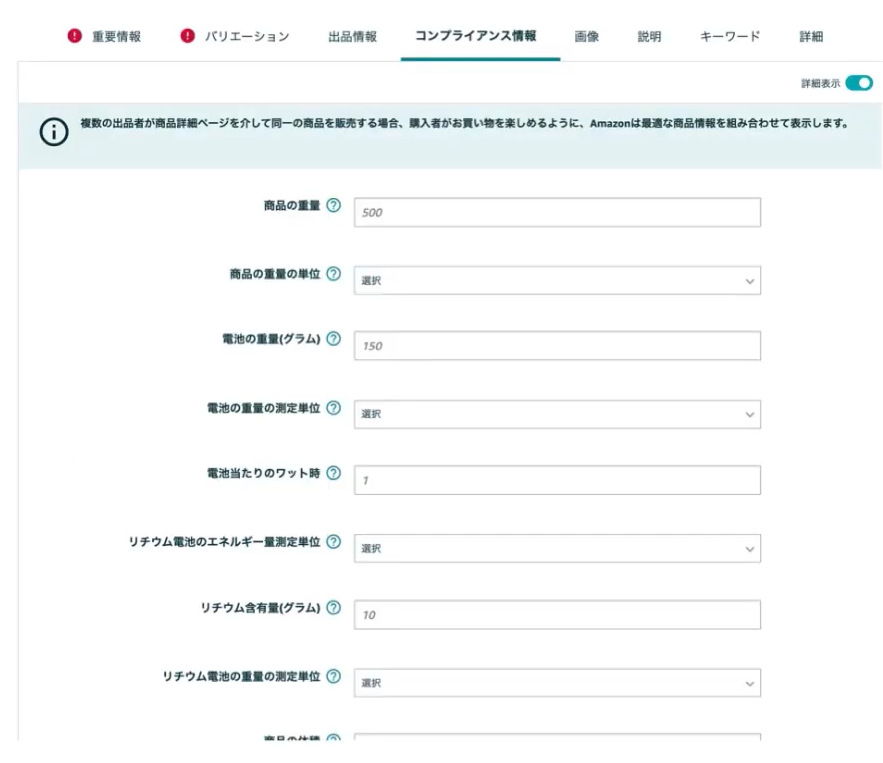
どのような電池を使っているのかということや、電池の重量を入力しなければなりません。
家電系のOEM等はほとんどしないと思いますが、Amazonに出品されていないような、海外製のスマホやおもちゃなどを出品する際は要注意です!
コンプライアンス情報を無視した状態で出品すると、販売停止命令が下ることも少なくありません。
※カテゴリー分類によっては必須入力になります
そのため、出品しようと思っている商品に、電池が含まれている場合は、コンプライアンス情報を入力するようにしましょう!

7.画像をアップロードする
商品の基本情報・コンプライアンス情報を入力したら、次は商品画像を設定する必要があります。
Amazonで検索された際に、クリック率を上げるためにも、鮮明な商品画像を設定すると良いでしょう。
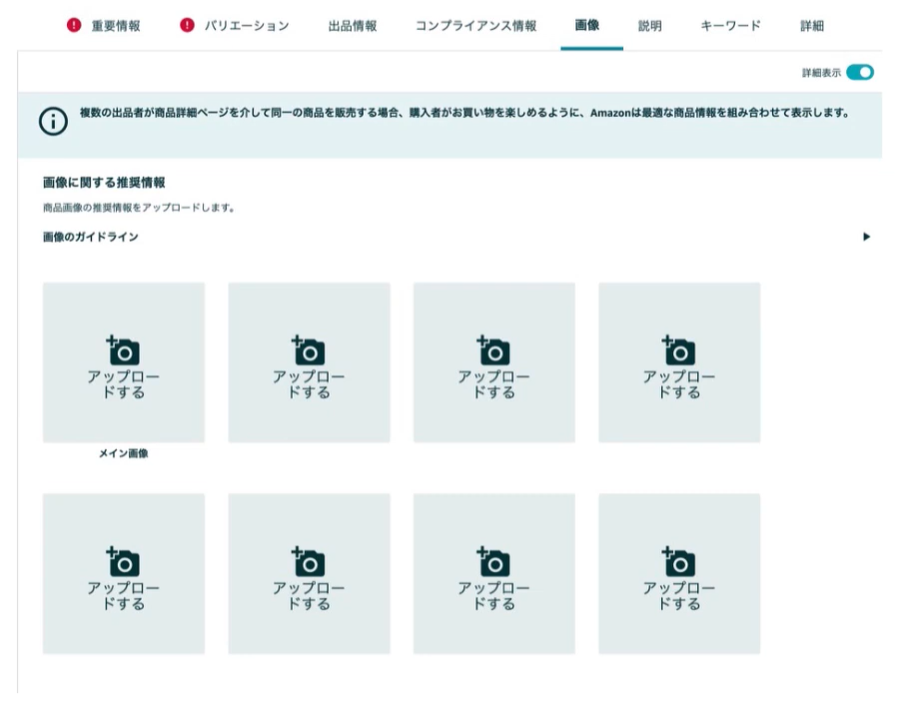
最大で、9枚まで設定することができますが、表示されるのは7枚のみです。
画像を設定する際は、それぞれ条件があるので、紹介しておきます◎
- 背景:メイン画像は白バックのみ
- 画像の長辺:1,000ピクセル
※長方形の画像の場合:短辺500ピクセルまで- 画像の形式:JPEGのみ
まず、メインとなる商品画像ですが、白バック背景に限ります。
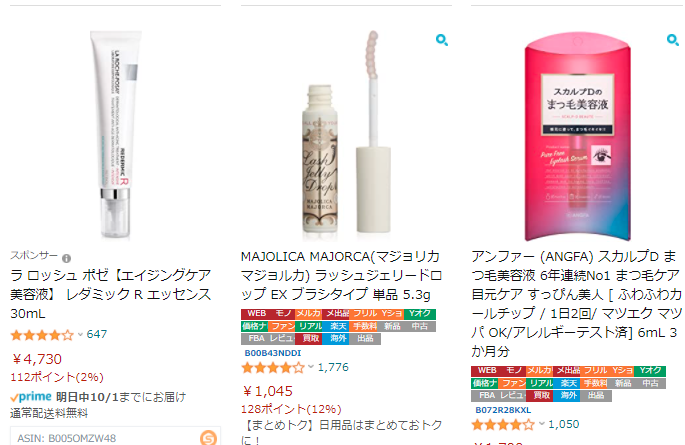
どの商品を見ても、白バックで統一されているので、新規出品する場合はAmazon用に撮影しましょう!
※他の販売先でも流用できます
また、画像については長辺が1,000ピクセルと決まっています。
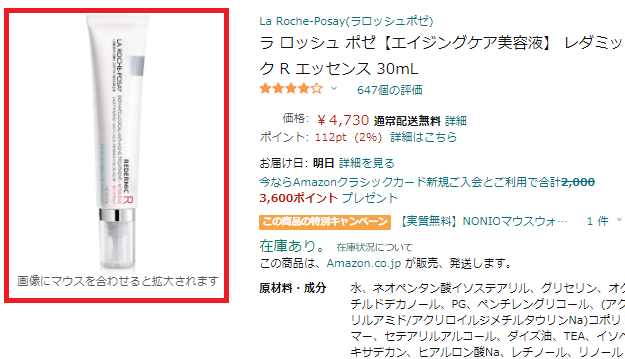
長方形の画像については、短辺が500ピクセルいないと決まっているので注意しましょう。
※守らないと入稿することができません
アパレル系のOEMをする場合に、カラーバリエーションがある場合は、バリエーションカラーの画像も設定しましょう。
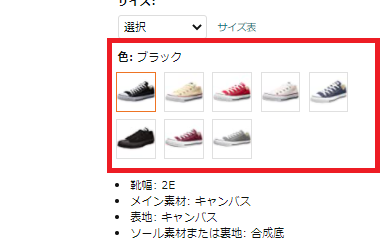
メイン画像として設定されるので、こちらも白バック背景限定です。
メイン写真を設定したら、サブ写真を設定していくのですが、こちらはメイン写真ほどの規定はなく、ピクセルのみを守っていれば自由に設定できます。
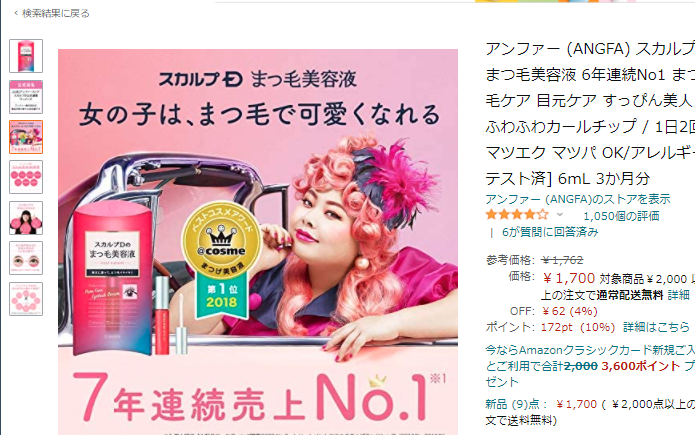
競合が設定しているまつげ美容液のサブ写真を見ると、このように文字入りの画像やモデルの具体的な画像がアップされています。
まず、メイン写真で商品の全体像をアピールして、サブ写真で視覚的に訴求するというのが、新規出品で売れるコツですよ◎
8.商品説明文を入力する※最重要
画像の設定を行ったら、次は商品説明を入力していきます。
商品説明とは、Amazonで言う以下の部分のことを指します。

こちらは、自由記入欄になっていますが、入力したほうが購入率が上がるので、それぞれ入力しましょう。
こちらの設定では、以下を入力することになります。
【商品説明文】
商品の説明文のこと
※商品紹介コンテンツを利用するため空欄でOK【商品の仕様】
商品説明の補足をする項目
※5行まで入力可能【法規上の免責条項】
商品の法規的な情報を入力する項目
※任意設定
この様な項目を入力するのですが、手間はかかりません。
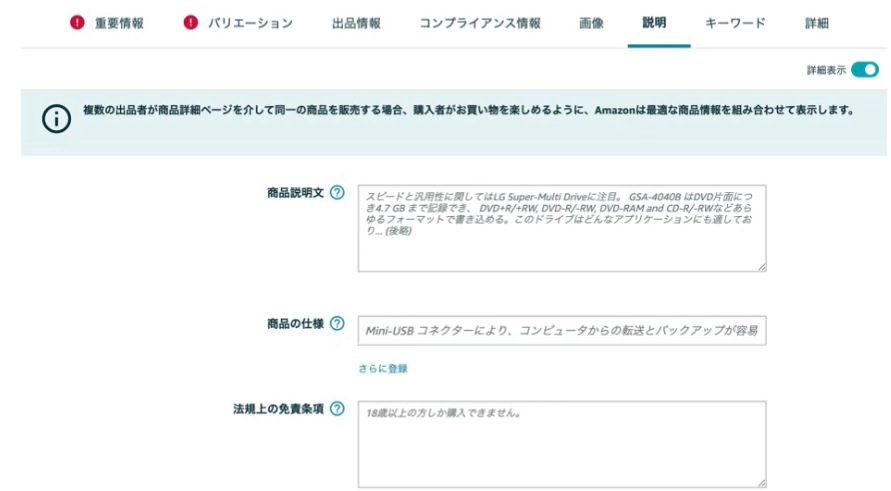
必須項目ではありませんが、入力したほうが良いです!
ただ、”商品説明文を考えることができないよ!”という人もいると思います。
そういう人は、「商品紹介コンテンツ」のほうを設定しましょう。
こちらの機能は、セラーセントラルから遷移することが可能です。

商品紹介コンテンツは、このようなページを作ることができます。
OEM等の化粧品や、コスメを見ると設定していることが多いですが、商品説明文よりもわかりやすく設定できますよ◎
補足:商品紹介コンテンツの設定方法
Amazonで新規出品をする際は、商品説明文を入力する必要があります。
しかし、商品紹介コンテンツを使えば、視覚的にユーザーに訴求することができるのでオススメですよ◎
【商品紹介コンテンツの設定方法】
- テンプレートを選択する
- 商品説明文を入力する
これだけの手順で簡単に設定することができます!
まず、商品紹介コンテンツを開くためには、セラーセントラルを開いて「在庫>商品紹介コンテンツの編集」という流れで開きましょう。

すると、商品紹介コンテンツを編集できる画面に移動します。
まず、こちらの項目ですることは、テンプレートの設定です。
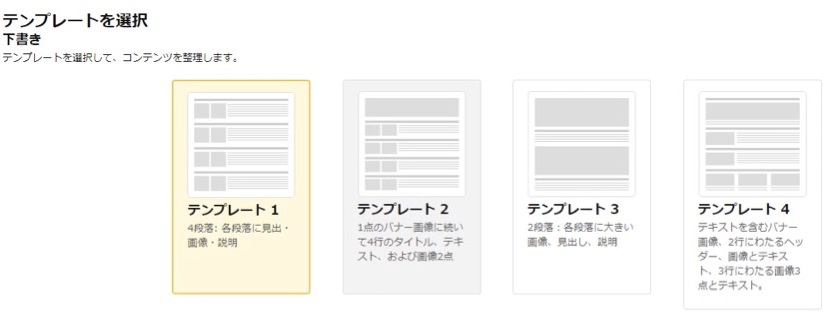
どのようなテンプレートを使うのかを指定するわけですが、自分に合ったものを選びましょう!
個人的には、1と2のどちらかがおすすめであり、ユーザーに訴求しやすいコンテンツページを作成できます。
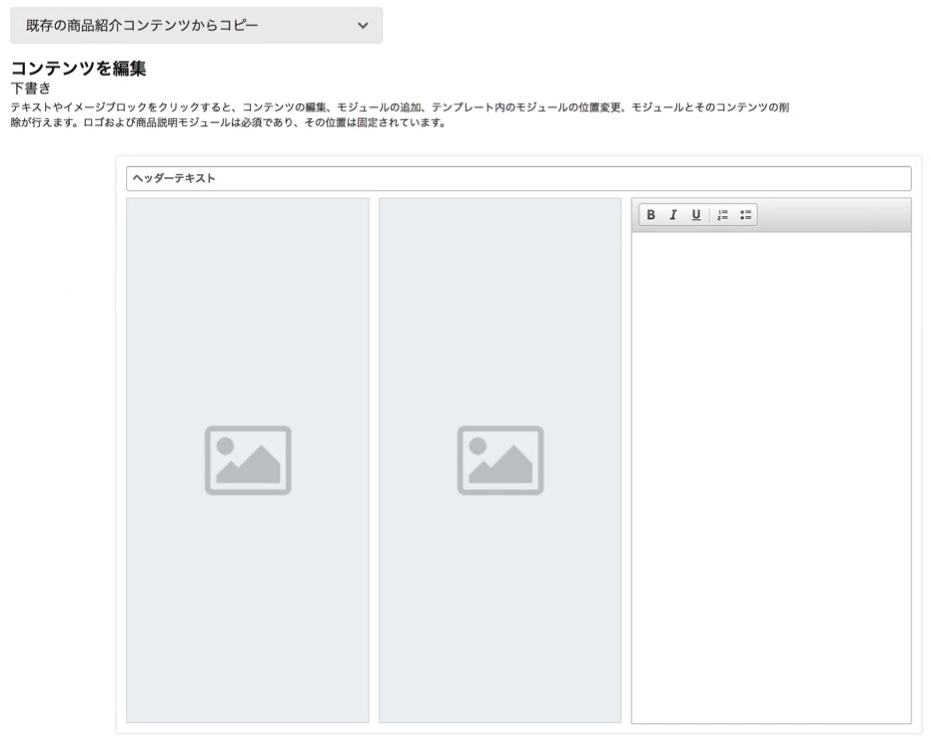
テンプレートを作成したら、画像の設定と商品説明文を設定していきます。
画像の選定は、メイン写真で設定したものでも構いませんが、できれば商品紹介コンテンツ用に撮影したものがベストです♪
画像の設定が完了して、商品説明文を指定したら保存をして作成完了です!
通常のページに比べると、ユーザーに遡及できる内容が大きく変わるので、購入率を上げたいと思っているなら、利用したほうが良いです!

9.検索キーワードを入力する
商品説明文が完了したら、キーワードを設定しなければなりません。
”どういうキーワードを設定するの?”という人のために、簡単に概要を説明しますね!
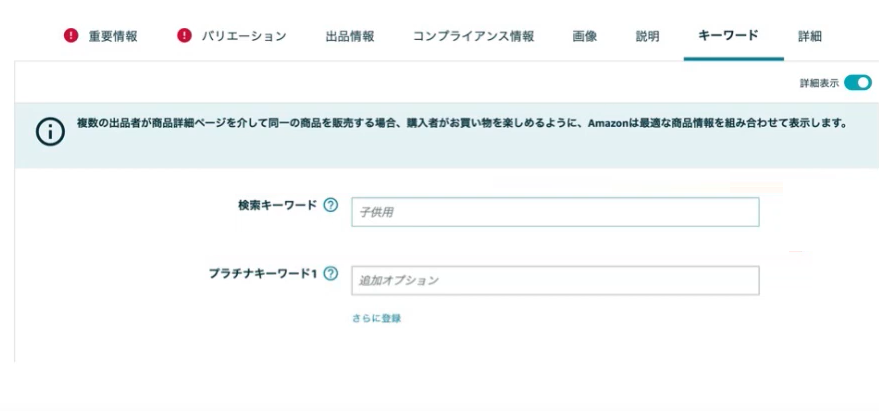
この様に、キーワードを設定する画面が出てきますが、大きく分けると二つに分類されます。
上位表示されやすいキーワードを入力することで、クリック率・購入率を上げることができます。
- 検索キーワード:検索できるキーワードを選ぶ
- プラチナキーワード:特定のセラーが運営から指示されたキーワードを入力する
※基本は空欄でOK
ちなみに、こちらのキーワード設定は、それぞれ条件があるので確認しておきましょう。
(設定するのは検索キーワードのみです)
検索キーワードの条件
- 1行まで設定可能
- 文字数500バイト
※ファッション系は250バイトまで - 関連性のあるキーワードしか入力できない
- タイトルに入力しているキーワードは入力しない
- 重複ワードは設定しないほうが良い
- 設定キーワードの前後は”半角”スペースを入れる
この様な条件があるので、一つずつ解説していきます。
まず、キーワードですが、ボックス内の1行までしか入力することができません。
500バイトという指定がありますが、”どのくらいかわからないよ!という人がいますが、簡単に計算すると「指定バイト数/3=入力文字数」になります。
つまり、500バイトの場合は、165~166文字まで入力することが可能です。
※バイト数が超えると設定キーワードが無効になります
また、商品を出品する際は、関連性のあるキーワードしか入力できません。
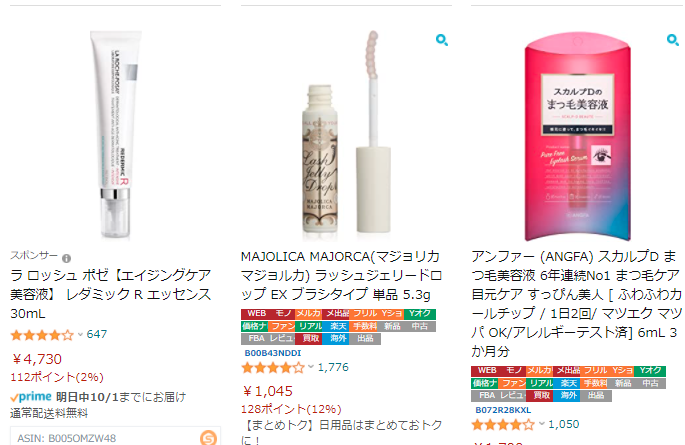
例えば、まつげ美容液を出品する場合は、「まつ毛美容液 美容」等のワードを入力すると思います。
※まつ育等もいいと思います
しかし、「ヘアケア用品」「美白美容液」「アイシャドウ」といった、美容という点では関連していますが、商品に関連性がないようなキーワードは無効です。
設定した場合は、”タグ乱用”として扱われてしまい、最悪の場合出品が停止してしまう可能性もあるので注意しましょう。
また、キーワードを設定する際は、タイトルに入っていないものを入力することをオススメします!

Amazonでは、商品タイトルに全角50文字入力することができますが、限界があります。
メーカー名や商品名を入れていれば、即上限に達してしまいますからね…
そこで、タイトルに入っていないキーワードを設定していくと良いでしょう。
タイトルを「まつ毛美容液 メーカー名」で設定している場合は、「まつ毛 美容」「まつ毛 育毛」「まつ毛 伸ばしたい」等のキーワードがオススメです◎

キーワード上限が決まっているので、重複したキーワードは設定しないほうがベターです。
また、キーワードを設定する際は、前後に”半角スペース”を入力しましょう!
半角スペースを入力することで、一つのキーワードとして認められます。
”カンマ、全角スペース”では、区切りにならないので注意しましょう!
補足:Amazonでキーワード選定をする意味
Amazonで、商品の購入率を上げたいと思っているなら、キーワード選定をしなければなりません。
特に、新規出品している場合は、キーワード選定をすることで、上位表示させやすくなります。
【Amazonでのユーザーの購入フロー】
- 指定キーワードを検索
- 興味のある商品をクリックする
- カートに入れる
- 商品を購入する
消費者の最初のアクションは、キーワード検索であり、キーワードを設定しないことには、購入どころか検索されることもありません…
また、競合性が高い商品の場合は、別の切り口で狙っていくことが重要です。

先ほども引き合いに出した、こちらのまつげ美容液ですが、開発元がアンファーなのでそれなりにブランディング力があります。
この商品の場合は、「商標名単体」「ブランド名 まつ毛美容液」等で検索されることが多いので、そこまで上位を狙う必要はありません。
しかし、OEMを出品する場合、販売開始直後はブランディング力があるわけでもなく、認知されていることが少ないので、商標名で検索されることはほとんどありません。
そのため、出品商品に関連したキーワードを設定すると良いでしょう。
考えられるキーワード
- 「まつ育」
- 「まつ毛美容液 オススメ」
- 「まつ毛美容液 安い」
商標名というよりは、”商品 ○○”というワードがメインですね♪
10.各種商品の詳細を入力する
最後に、商品詳細を入力します。
こちらの項目では、各種商品の詳細情報を入力する必要があります。
(任意入力です)
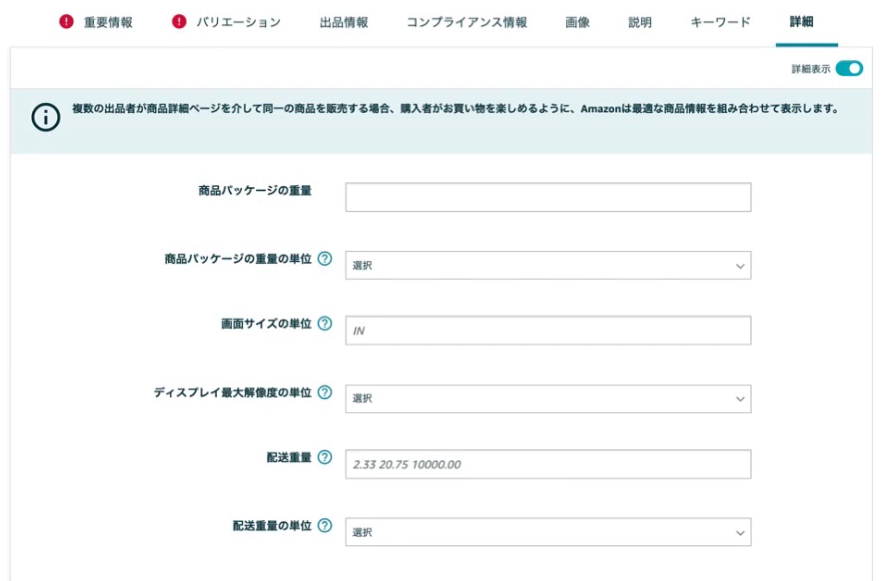
入力する項目は、サイズや重さ等です。
こちらは、商品によって異なりますが、テレビや家電類を新規出品する際に活用することが多いです。
ファッション系・美容系のOEMをする場合は、特に入力する必要はありません。
実際に記入すると、商品ページで以下のように設定されます。

こちらは、パソコン用のモニターですが、消費者が購入する際にどのくらいのサイズ感なのか把握することができます◎
モニターやテレビ等は、ネットで購入するといまいちサイズ感がわかりません。
しかし、寸法や重さが記載されていると、イメージがわくので安心ですね!

Amazonで5665エラーが出た際の対処法!
Amazonの新規出品手順を紹介しましたが、人によってはエラーが表示されることがあります。
エラーコード5665と呼ばれるものが表示されることから、通称“5665エラー”と呼ばれています。

ブランド名を入力すると、このようなエラーが出てしまいます。
こちらが表示されてしまうと、入力が最初からになってしまうので注意しましょう。
※商品ページが作ることができなくなる
5665エラーが表示されたときは、以下の対処法で解除していきます。
5665エラーが表示された時の対処方法
- エラーの内容を確認する
- テクニカルサポートにエラー内容を伝える
- ブランド名・商品画像を送付する
これらの手順で、簡単に解除することができます!
エラーが出てきたときは、正直焦りますが、手順に沿って解除していけば問題ないので安心しましょう♪
エラーの内容を確認する
まず、5665エラーが表示されたときは、その内容を確認しましょう。
そもそも、なぜこのエラーコードが出るのかというと、ブランド名がAmazonに認知されていないことが原因です。

この様な表記が出てくるわけですが、赤線を引いている部分に”あなたのブランドをAmazonに登録しなければならない”というものがあります。
既存の商品の場合は、すでにASINが設定されており、ブランド名が登録されているので、こちらのエラーが出ることはありません。
しかし、新規出品の場合で、完全に新しい商品(OEM等)を納品する場合は、一からブランドを登録する必要があるのです。
こちらを登録するのは、真贋品を納品しないためでもあります。
Amazonには、商標権を無視したような商品も多く存在し、そういうものが市場に多く出品されていると、ユーザーにとって不利益にしかなりません。
その対策をするという意味でも、この5665エラーが表示されているといえるでしょう。

テクニカルサポートにエラー内容を伝える
エラーコードが出た理由がわかったら、まずはテクニカルサポートに連絡する必要があります。
テクニカルサポートとは、セラー用の問い合わせページのようなイメージであり、出品時のエラーや出品に関する問い合わせができます◎
「セラーセントラルにログイン>右上のヘルプをクリック」でページを開くことができます。
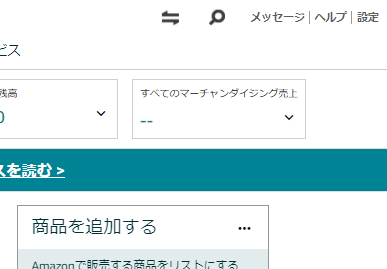
このようなページが開くので、赤枠で囲んでいる”サポートを受ける”というボタンをクリックしましょう。
すると、問い合わせができる画面に移動します。

この様に表示さたら、”Amazon出品サービス”をクリックしましょう。
こちらをクリックすると、説明文を入力することができる画面に移動します。

エラーコードが表示されたことを伝えて、写真を送付しましょう。
ブランド名・商品画像を送付する
テクニカルサポートを開いて、問い合わせをすることができる画面に移動したら、5665エラーが出たことを伝えて、ブランド名と商品画像を送らなければなりません。
”何を送ればいいの?”という人も多いと思うので、具体的に送るものを解説しますね!
【Amazonに送るもの】
- ブランド名:出品情報を使用する際のブランド名
- 商品画像:ブランドマークが表示されているもの
これらを確認できるものを送れば、エラーを解除することができます。
ブランドタグについては、以下のようなものを送る必要があります。

ブランド名が書かれているものであれば、どれでも問題ありません。
しかし、紙タグ・布タグだけではなく、商品によっては別のタグを送る必要があります。
ファッション系のOEMをする場合は、商品そのものに印字されているものや刻印されているものを送りましょう!
紙・布タグで解除できない可能性もあるので、まとめて送ることが重要です◎
Amazonの商品ページの作成代行サービスについて解説!
Amazonの商品ページを作成したいと思っても、案外手間がかかりそうで、面倒だと思う人も少なくありません。
実際、この記事を読み進めていき、一から十まですべて把握してから、商品ページに反映すると、疲労もたまります…
そういう人にオススメなのが、作成代行サービスです!
面倒な、Amazonの商品ページを代行して作成してくれることから、利用している人も少なくありません。
画像
「Amazon 商品ページ 代行」で検索すると出てきます。
代行すると、少し手数料がかかりますが、それでも作業を効率化することができるので、オススメですよ◎

実際に、代行サービスを開くと、このように商品ページを一から作ってくれることがわかります!
作成していけば、なれるのは確かですが、5665エラー等が出てしまえば、出品に時間がかかってしまいます。
それなら、多少手数料をかけてでも、作業を効率化したほうが良いとも思います!
この辺は、あなたがどういうフローで出品したいかによって変わってくるので、利用するかどうかはお任せします!
Amazonで出品代行サービスを利用するメリット3選!
Amazonですが、出品代行サービスがあります。
新規ページを作成するにも、時間と手間がかかりますし、代行したほうが良いという意見も少なくありません!
実際、私も代行することがありますし、せどり・転売を組織化していきたいと思っているなら、外注化するのもありですよ◎
私が、出品代行サービスを利用する上で感じたメリットは、以下の通り。
出品代行サービスを使うメリット
- 作業が効率化する
- 商品の撮影・設定を依頼できる
- 梱包・発送等の外注化も可能※FBA的役割
一番のメリットは、作業が効率化するという点です。
出品代行サービスに依頼すれば、Amazonで手間がかかる業務をすべて代行することが可能です◎

作業が効率化する
今回紹介した手順を見てわかったように、Amazonの新規出品は手間がかかります。
一度登録したブランドなら問題ありませんが、未登録のブランドは5665エラーが表示されます。
その都度、テクニカルサポートに連絡して対応するのは面倒です。
Amazon転売の作業を効率化したいという人ほど、出品代行サービスを使うべきです。
【出品代行サービスを使う理由】
- 新規出品を代行してくれる
- 梱包作業・発送作業も代行してくれる
※場所によって異なる- 商品の撮影が依頼できる
新規出品を代行してくれるのは、かなりのメリットだと思います◎
10個の新規出品しなければならない場合、それだけ時間を確保する必要があります。
その時間が、代行業者を使うだけで、ゼロになると考えれば利用するのもありです。
その時間を、仕入れ商品のリサーチに使うこともできます◎
写真の撮影・設定を依頼できる
これは、利用するサイトにもよりますが、商品の撮影・設定も依頼できるところもあります。
商品登録をする際は、白バック背景の写真を1枚用意して、その他商品を説明するような写真を設定しなければなりません。
この作業も、出品作業でかなり面倒なところです。
その場合は、商品を業者に送って、撮影・設定まで担当してもらうと良いでしょう。
【代行業者が行うこと】
- メイン写真の撮影
- サブ写真の撮影
- 利用者に確認する
- 問題なければそのまま設定
この様な流れで行うわけですが、商品撮影が代行できるのはかなりのメリットです。
初心者が撮影しようとすると、うまくとることができずに、Amazonからはじかれてしまうことも少なくありません。
それに、カメラもそれなりのものを用意しなければなりませんし、撮影だけのために商品を用意するのはもったいないです…
それなら、業者に代行をしてもらったほうが良いですよね◎
梱包・発送等の外注化も可能※FBA的役割
新規出品を代行してくれる業者の中には、梱包・発送も代行してくれるところがあります。
FBAのような役割ですが、FBAの場合は写真撮影や商品ページ作成は代行してくれません…
しかし、業者の場合は、一から十まですべて代行してくれることから、納品作業を代行してくれます◎

この様な業者を選べば、面倒な納品作業もすべて代行してくれます。
あなたが、別のビジネスを展開したい場合や、さらにせどり・転売で稼ぎたいと思っているなら代行サービスを利用するのもありです!
あなたがしなければならないのは、OEMの開発・新規商品の輸入のみです。
リサーチをしながら、売れる商品を予測して開発・仕入れをすることで、安定的に稼げるようになりますよ♪
Amazonで出品代行サービスを利用するデメリット3選!
Amazonには、出品代行サービスがありますが、利用する際はデメリットもあります。
このデメリットを把握しておかないと、機会損失することもあるので注意しましょう。
出品代行サービスを使うデメリットは、以下の通りです。
出品代行サービスのデメリット
- 手数料・費用が掛かる
- スピード感が遅く自己出品がのほうが早い
- 出品スキルが伸びない
これは、個人的に思ったデメリットです。
私の場合は、会社組織で行っているので、外注化は必須ですが、スタッフに任せています!
代行業者に依頼するよりも効率的ですし、納品する商品数が多くなるほど費用が掛かります。
さらに、スピード感を考慮しても、自己出品のほうが良いとも思いますね…
(作業効率化するなら依頼するのも良いと思います!)
手数料・費用が掛かる
新規出品を代行してもらうと、100%手数料・費用が掛かってしまいます。
これはどの業者でも同じですし、面倒な作業をするからこそ、その対価としての料金が発生するのです。
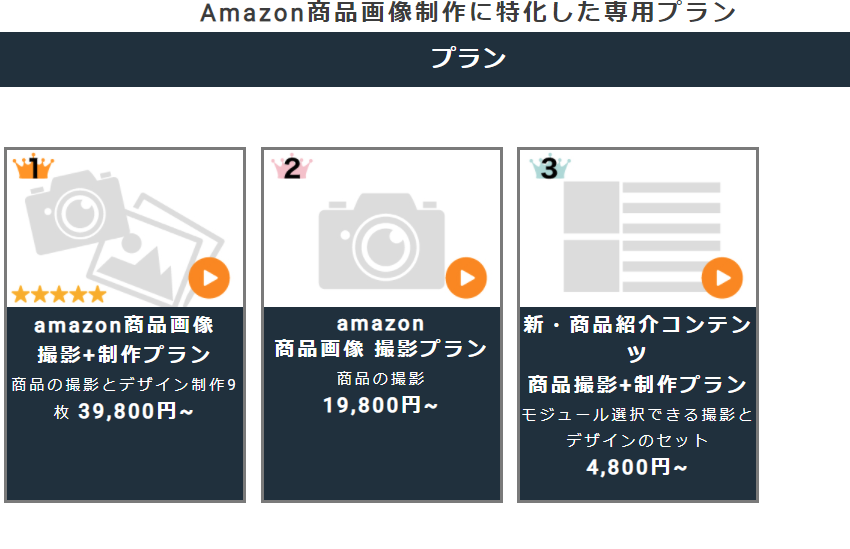
例えば、こちらの業者を例に挙げると、それぞれ費用が異なります。
出品をすべて代行する場合は、39,800円発生するような計算です。
収益を上げているなら話は別ですが、まだ発生していない場合は、赤字になることも少なくありません。
それなら、面倒な出品作業を自分で行ったほうが、費用を節約できますよ◎
出品作業といっても、トータルで1時間程度しかかからないので、出品数が少ないなら自分で行ったほうが良いと思います。
売上が拡大してきたら、作業を効率化するという意味でも、別の業者に依頼すると良いでしょう♪
スピード感が遅く自己出品のほうが早い
次に、スピード感についてです。
それぞれのフローを比較すると、以下の通りです。
【自己出品の場合】
- 商品画像を撮影する→15分程度
- 商品ページの作成→15~20分程度
- 商品の納品→1~2日程度
※FBA納品の場合【代行業者の場合】
- 代行内容のヒアリング→1日程度
- 商品を代行業者に発送→1~2日程度
- 業者が出品作業→半日程度
この様に、自己出品の場合は、その日のうちに商品を出品することができますが、代行業者の場合はスピード感がありません…
最短でも3日かかりますが、体感で言うと平均は依頼してから5日程度です。
これが、OEMならそこまで重視することはありませんが、トレンド商品を仕入れて転売する場合は、ライバルに負けてしまいます。
(例:一番くじ商品、UFOキャッチャーの景品等)
スピード感を意識しない転売なら問題ありませんが、トレンド商品等スピード感重視の商品には、あまり向いていませんね…
出品スキルが伸びない
最後に、出品スキルが伸びないという点です。
代行サービスは、確かに便利な方法だと思いますが、すべてを外注化するとなると、自分で出品することはなくなります。
”自分は仕入れとリサーチだけに特化したい!”と思っているなら、それでもいいと思いますが、個人的にはオススメしません…
実際、サービスというのはいつかは停止しますし、そのたびに別の手段を考えなければなりません。
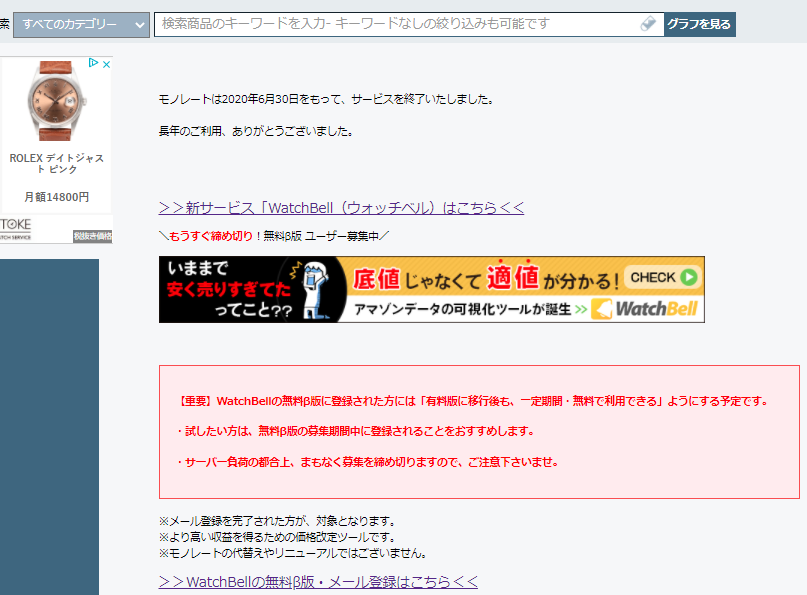
転売系で言うと、モノレートというツールが代表的でした。
せどらーのリサーチの9割が、モノレートを使っていましたが、そのサービスが終了して以来、引退した人もいます。
モノレート閉鎖かあ!
せどらー大量引退。— 在庫過多➿K (@burstkinoko) June 15, 2020
この様に、代行サービスに頼り切ってしまうと、あなた自身の出品スキルが向上しないまま、Amazon転売をしていくことになります。
面倒な作業だとは思いますが、慣れてしまえば問題ありません。
無駄にコストもかかりますし、より売り上げを拡大したいなら、別の外注化を検討することをオススメします!
(例:梱包・発送のみの代行等)
代行サービスを毎回使っていると、出品スキルが低下してしまうこともあります。

Amazon出品で利用できる代行サービスの種類を紹介!
Amazonに新規出品をする際ですが、代行サービスを使えば作業が効率化します。
仮に、あなたが効率化したいと思っているなら、代行業者を積極的に使っていきましょう!
”どこで見つければいいの?”という人も多いと思うので、代行サービスについて紹介しますね◎
Amazonの出品代行サービス
- クラウドソーシング
- 代行専門業者
この二つが、代行する上で利用できるサービスです!
外注費を抑えたいと思っている人や、効率よく外注化したい人は、これから紹介する内容は必見ですよ♪
クラウドソーシング
まず紹介したいのが、クラウドソーシングサービスです。
クラウドソーシングとは、業務委託のことを指し、それを依頼できるサイトがクラウドソーシングサイトです。
【サイト例】
- クラウドワークス
- ランサーズ
- ココナラ
- シュフティ
この辺は、転売の代行として使っている人も少なくありません。
会員数が多く、アクティブ率・応募率が最も多いのは、クラウドワークスです。
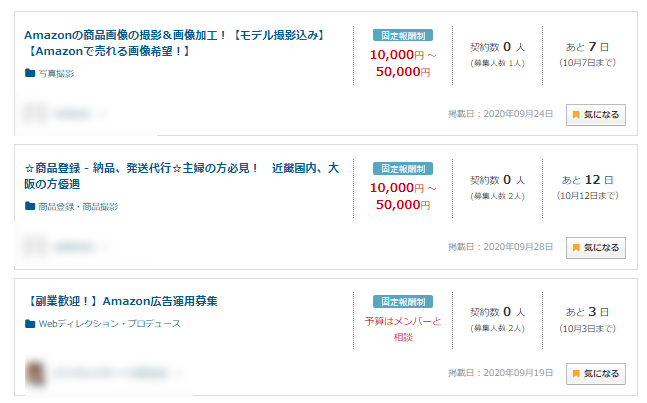
クラウドソーシングサイトの中でも、大規模なサイトであり様々な業務が募集されています。
その中で、「Amazon」や「転売」といったワードで調べると、出品代行を求めている人の案件が出てきます。
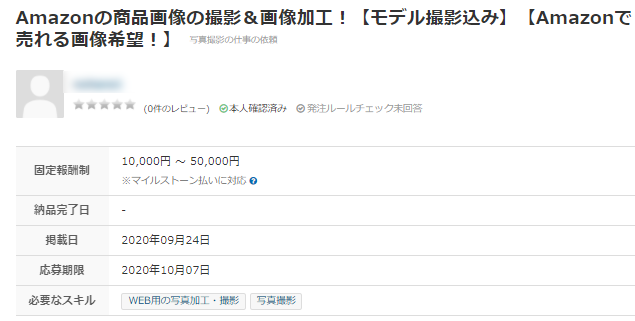
直接業者に依頼するよりも、個人に依頼したほうがコストは安くなりますよ◎
案件に応募してきた人と、打ち合わせをしながら、業務に適しているかどうかを判断していきます。
報酬に関しては、あなたに裁量権があるので、自由に設定しましょう。
【報酬設定例】
- 作業1回あたり○○円
- 期間契約で○○円
個人的にオススメしたいのは、作業1回あたり○○円というやり方です。
相場としては、1回300~500円程度が目安であり、出品作業を代行すればするほど、コストがかかるようなイメージです。
納品数が多ければ、期間契約で10日で2,000円といった相場観で設定してもよさそうですね◎
ただ、クラウドソーシングで代行業者を募集する場合は、転売を一切したことがないような素人も募集してきます…
そういう人に、Amazonの出品用アカウントを教えるのはリスクが高いですし、何よりマニュアルを作って一から説明しなければなりません。
その時間をさける人なら問題ありませんが、時間的に厳しい人は、あまりオススメできません。
Amazon出品代行専門業者
クラウドソーシングは、個人に依頼しなければならないので、何かと手間がかかります。
うまく連携が取れていないと、外注費が無駄になってしまうこともありますからね…

それを避けたいなら、Amazon出品を専門で行っている代行業者を選ぶのもありです。
代行業者の場合は、プロが出品業務を委託してくれるので、素人に依頼するよりは安全です◎
実際、Amazonと連携しているような業者もあって、信頼性が高いサイトも少なくありません。
プロに依頼する場合は、それなりの外注費もかかりますが、依頼するだけで作業が一瞬で効率化するのはかなりのメリット。
業者によっては、出荷・梱包といったことも行ってくれますし、FBA納品なども代行してくれます!
(その分手数料はかかります)
個人に依頼するのが嫌な人で、プロに代行を任せたい場合は、専門業者を見つけるのもありです◎
補足:スタッフを雇うのも方法の一つ
代行業者の関連で、補足として説明しますが、スタッフ雇うのも外注化としてはありです。
私は、Amazon転売やその他の転売をほぼ組織化しています。
【組織化していること】
- 商品の発送業務
- 梱包・検品
- リサーチ
- 新規出品ページの作成
- 画像の撮影・設定
私がしているのは、仕入れや別のビジネスの業務くらいです。
昔は、ほとんど自分でやっていましたが、組織化して時間が増えたことから、別の業務に割く時間のほうが増えました!
会社として運営している場合は、代行ができる業者を雇うよりも、スタッフを雇ったほうがコストを抑えることができます。
指導しやすいですし、出品業務においてミスマッチが生じることがほとんどありません。

まとめ
今回、Amazonで一から商品を出品する方法について解説しました。
Amazonにはない商品を出品する際は、新しく商品ページを作る必要があり、少し手間がかかります。
しかし、商品ページを作らない限りは、新規出品ができないので注意しましょう!
ページを作る手順については、この記事ですべて網羅しているので、改めてチェックすると良いですよ◎

また、ブランド名が登録されていない商品を出品する場合は、5665エラーが出ます。
(例:OEM/ODM等)
こちらの対処法についても紹介したとおりであり、テクニカルサポートにその旨を伝えればも解除してくれます!
効率よく転売を進めていくためにも、代行業者を使う方法もありますよ♪
しかし、出品スキルを上げたいと思っている人や、コストを最小限に抑えたい人は、自己出品をすることをオススメします!